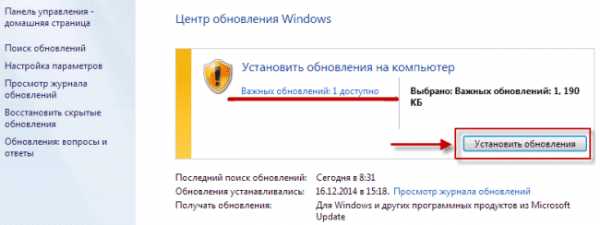Как войти в skype, если забыл пароль? Как войти в скайп если забыли пароль и логин
Как войти в скайп на свою страницу без логина и пароля
У многих людей ежедневно возникают проблемы с входом в свою учётную запись “Skype”. Кто-то забывает пароль от аккаунта, кто-то забывает адрес электронной почты. Многие задаются такими вопросами как:
- Как восстановить аккаунт, если вы забыли адрес электронной почты, с помощью которого зарегистрирован ваш аккаунт?
- Что делать, если забыл пароль от аккаунта?
- Что делать , если я не помню ни пароль, ни логин от учётной записи?
Подобные вопросы возникают у пользователей, которые давно не пользовались программой. Также данная проблема выявляется после переустановили Windows и им срочно нужно зайти в учётную запись.
В этой статье вы узнаете, как восстановить доступ к вашему аккаунту, если вы не помните логин или пароль.
Всего существует несколько способов восстановления для входа в учётную запись скайп без потери личных данных:
- С помощью обычного восстановления.
- С помощью службы техподдержки.
- При помощи сторонних программ.
Все способы входа в скайп расположены по степени сложности. Но не стоит думать, что они сложны в освоении. Если вы будете чётко следовать инструкции, то у вас всё получится, и вы сможете восстановить страницу без логина и пароля
Вы всегда имеете возможность создать новый аккаунт. Вы потеряете все фото и видео файлы, контакты, деньги, которые хранились у вас на счёту. Вам придётся заново проходить процедуру регистрации. К такому способу стоит обратиться, если все остальные варианты восстановить доступ к вашей странице не помогли.
Восстановление данных с помощью обычного восстановления.
Для начала мы рассмотрим самый простой способ восстановления данных. Данный способ подходит для тех, кто помнит почту, логин или номер телефона, на которую зарегистрирован аккаунт. Для этого пройдите простую пошаговую процедуру восстановления:
- Запустите “Skype”.
- В появившемся окне нажмите “Не можете войти в учётную запись?”.
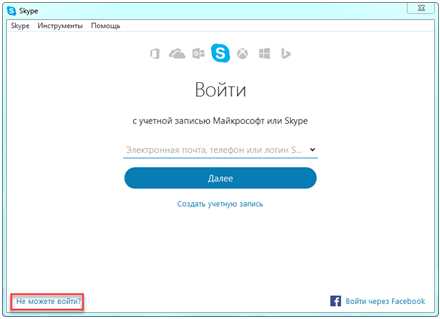
- У вас откроется вкладка в браузере, который стоит по умолчанию.
- Введите адрес электронной почты, на который был зарегистрирован ваш аккаунт и нажмите “Продолжить”.

- Вам будет предоставлен список всех аккаунтов, которые были зарегистрированы на вашу почту.
- Выберите необходимый вам аккаунт для восстановления.
- Кликните по кнопке ”Войти”.
Введите пароль и войдите в вашу учётную запись.
Если вы забыли пароль, то пройдите процедуру смены пароля. Для этого выполните следующие шаги:
 В появившемся окне выберите пункт ”Забыли пароль”.
В появившемся окне выберите пункт ”Забыли пароль”.
- Выберите пункт ”Я не помню пароль” и нажмите ”Далее”.
- Введите адрес электронной почты, на которую был зарегистрирован аккаунт.
- В появившемся окне выберите удобную для вас форму для получения кода безопасности. Если у вас аккаунт зарегистрирован на номер телефона, то можете получить код по смс или вам позвонит робот и продиктует его.
- Если вы выбрали способ получения кода на почту, то перейдите в сообщение от техподдержки, которое пришло на почту, и скопируйте код безопасности.
- Введите ваш код.
- В появившемся окне введите новый пароль.
Процедура восстановления занимает всего несколько минут. Теперь вы всегда сможете восстановить данные вашей учётной записи.
Что делать если вы забыли пароль, логин и почту для входа в скайп?
Восстановить учётную запись легко, если вы помните почту. Еще один вариент если выне можете никак вспомнить почту. Если у вас при запуске “Skype” автоматически входит в ваш аккаунт, но вы хотите узнать адрес электронной почты, на которую был зарегистрирован аккаунт, то сделайте следующее:
- Во вкладке “Skype” выберите пункт “Личные данные”.
- Кликните по пункту ”Редактировать мои данные”.
В появившемся окне есть вся информация о в вашей учётной записи. Соответственно если у вас есть аккаунты, которые зарегистрированы на эту же почту, то вы можете пройти простую процедуру восстановления доступа к аккаунту.
Если же вы не помните адрес, то вам необходимо обратиться в техподдержку. Для этого вам нужно:
- Зайти на сайт “Skype”.
- Перейти в раздел “Поддержка”.
- Кликнуть по значку “Skype”.
- Выберите пункт “Связь с нами”.
- В появившемся окне кликните по ссылке ”на страницу запроса в службу поддержки”.
- Выберите нужный вам раздел и вопрос.
Также если вы не помните, на какую почту у вас был зарегистрирован аккаунт, но доступ к почтовому ящику есть, то вы можете поискать сообщения от “Skype”. Для этого вам нужно зайти на почту и в поисковой строке почтового ящика ввести “Skype”. Не забудьте проверить папку ”Спам”.Если у вас не выдало никаких результатов,перейдите к следующему способу восстановления или создайте новый аккаунт.
Восстановление данных учётной записи скайп через сторонние программы.
Если все предыдущие методы вам не помогли, то самым последним способом остаётся восстановление данных через программу. Такая программа называется SkypePasswordRecovery.
В ней у вас есть возможность:
- Восстановить утерянные данные не только от “Skype”, но и от других приложений.
- Усилить защиту от взлома ваших персональных данных.
- Также есть возможность изменить пароль и многое другое.
Стоит отметить, что данная программа распространяется на платной основе. Для начала решите, есть ли у вас действительно важная информация на аккаунте, за которую стоит платить. Если нет, то просто создайте новый аккаунт. Ну а если у вас действительно важная информация, то выполните следующие шаги:
- Скачайте и установите программу “SkypePasswordRecovery”.
- Откройте программу.
- Введите Логин и нажмите “StartRecovery”.
Если программа найдёт пароль от вашей учётной записи, то он появится в соответствующей строке.
Также у “Skype” есть сообщество пользователей. В этом сообществе вы можете задать свой вопрос, если вы не смогли восстановить данные для входа на свою страницу с помощью этой статьи.
Для того, чтобы восстановить данные вам не надо быть знатоком в использовании ”Skype”. Все способы занимают немного времени, просты и понятны даже для неопытных пользователей. Ни один из способов не даёт вам стопроцентной гарантии, что вы получите какие-либо данные от вашей учётной записи. Также мы рекомендуем вам записывать свои данные в специальный блокнот или файл.
urbanpanda.ru
Не могу зайти в Skype, хотя логин и пароль правильные
Решение проблем со входом в Skype
01.03.2017

Skype довольно популярная программа, ею активно пользуются во всем мире. Это удобно для совершения видеозвонков и обмена текстовыми сообщениями. Но, как и с любой программой, могут случаться различные неполадки, которые не дают войти в свою учтенную запись.
Проблема со входом в Скайп может быть связана со многими факторами. Вы сможете узнать, как решить основные сбои, которые случаются у многих пользователей, из-за чего они и не могут войти в Skype.
Неверный логин, пароль
Если возникает такая проблема, что Скайп сообщает о неверности пароля или логина, а вы уверены, что они правильные, то нужно сделать несколько следующих действий, которые помогут решить эту неполадку. Но для начала убедитесь на 100%, что введенные данные точно соответствуют правильности:
- Проверьте раскладку вашей клавиатуры. Возможно, вы печатаете пароль не на том языке.
- Проверьте, не включен ли верхний регистр. Включить верхний регистр и перейти в нижний можно нажатием клавиши «CapsLock». Если верхний регистр включен, то все буквы, которые вы пишите на клавиатуре, будут заглавные: «PASSWORD». Нажав один раз на клавишу, вы получите: «password».
- Убедитесь в правильности написания логина, пароля еще раз. Не копируйте их, а прописывайте вручную.Проверьте правильность написания логина и пароля, перейдя по ссылке: «login.skype.com/login», которая направит вас на страницу для авторизации своего аккаунта на официальной странице Скайпа.
- Также обязательно проверьте, через тот ли аккаунт вы заходите в Скайп, поскольку в него можно войти через свой профиль в самом Скайпе или через Facebook.

Вход через Фэйсбук можно осуществить, нажав на кнопку, которая располагается справа снизу «Войти через Facebook».
Если вы забыли пароль, то его можно без проблем восстановить.
- В главном окне Скайпа внизу, с левой стороны есть кнопка «Не можете войти в Skype?», вам необходимо ее нажать.
- Теперь в вашем браузере по умолчанию откроется окно. В нем необходимо ввести свой логин, телефон или почту, на который зарегистрирован аккаунт. Нажмите «Продолжить».
- Теперь вам необходимо нажать «Сбросить пароль», после чего вам на почту придет ссылка на сайт Skype, где вы сможете ввести новый пароль.
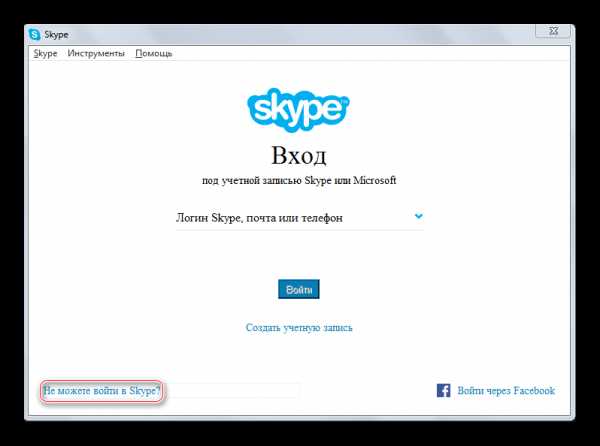

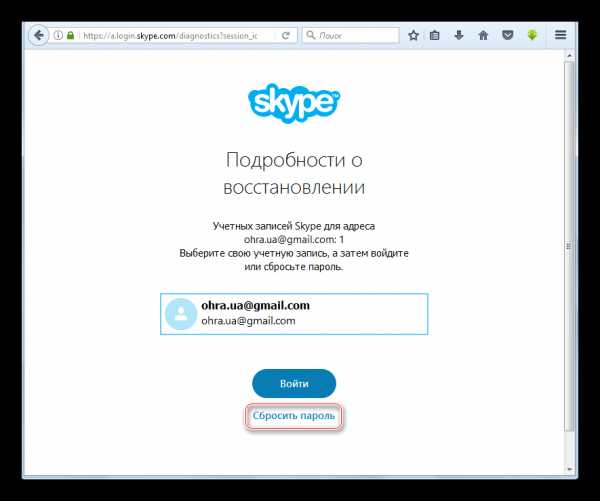
Ошибка ввода-вывода диска
Если при попытках входа в Скайп у вас появляется такого рода ошибка, при этом вход в Skype не осуществляется, значит необходимо сбросить настройки. Это делается несколькими способами:
- Перейдите в «Мой компьютер» и выберете тот раздел, на котором у вас установлена операционная система.
- Перейдите в папку «Users», она же «Пользователи» и выберете ваш профиль пользователя.
- Далее войдите в папку «AppData», «Roaming» и в списке найдите «Skype».
- Найдите папку с вашим логином. Ее не стоит удалять, а достаточно только переименовать.
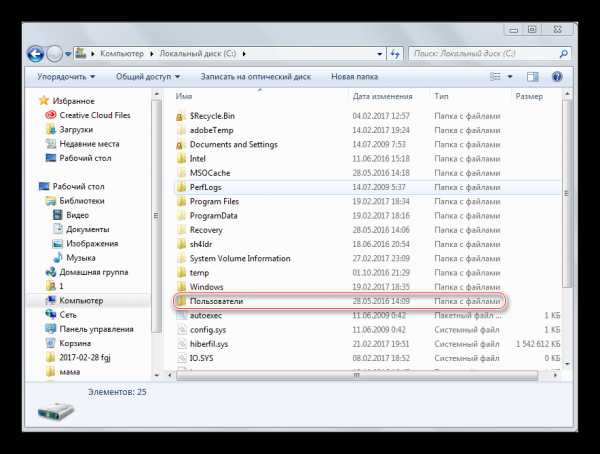

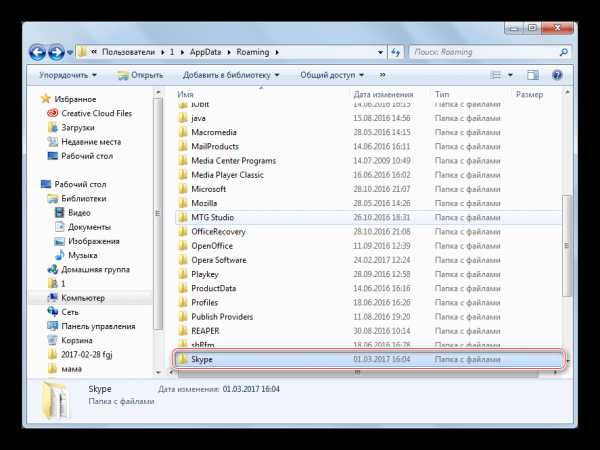
Если у вас нет папки «AppData», значит, она скрыта. Ее можно не открывать, а перейти к папке через «Выполнить»:
- Нажмите кнопку «Пуск».
- Выберете пункт «Выполнить».
- В открытом окне необходимо вписать: «%appdata%\Skype» и нажать «ОК».
- Далее переименуйте профиль.


После выполнения действий перезагрузите компьютер и попробуйте войти в Skype снова.
Регистрационные данные не распознаны
Это одна из самых распространенных ошибок, которая возникает у пользователей Скайпа. На всякий случай проверьте правильность ввода данных еще раз. Для этого можно войти на официальный сайт Skype. Если вход удалось выполнить, значит, вам необходимо совершить ряд других действий:
- Перейдите в «Панель управления», «Программы и компоненты».
- В списке найдите Skype и совершите удаление.
- Перейдите на официальный сайт Skype и загрузите последнюю версию программы для Windows.
- Совершите простую установку и войдите в свой аккаунт.


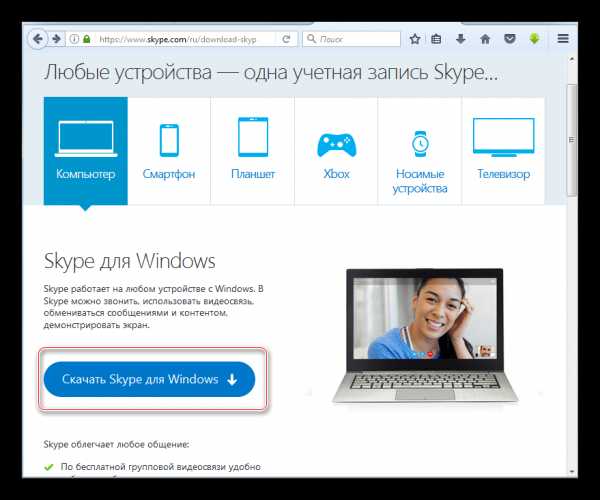
Эти действия помогут решить данную проблему, которая возникла, скорее всего, из-за того, что на вашем компьютере стояла неактуальная версия программы. На официальном сайте вы скачали самую новую версию, в которой таких проблем возникать не должно.
Комбинация логина и пароля не найдена
Если такая проблема возникла, то решить ее можно тем же способом, который описан выше. Вам просто поможет установка новой версии программы.
Интернет устал и уснул
При возникновении такого рода ошибки вам необходимо проверить доступ в интернет. Возможно, сеть недоступна на данный момент или подключение попросту пропало. Если с интернетом все в порядке, значит необходимо отключить антивирусник и брандмауэр Виндовс. Чтобы это сделать нужно:
- Перейти в «Панель управления» и выбрать «Брандмауэр Windows».
- Перейдите в «Изменение параметров уведомлений».
- И поставьте везде «Отключить брандмауэр Windows».
- Перезагрузите компьютер и попробуйте войти в Скайп снова.
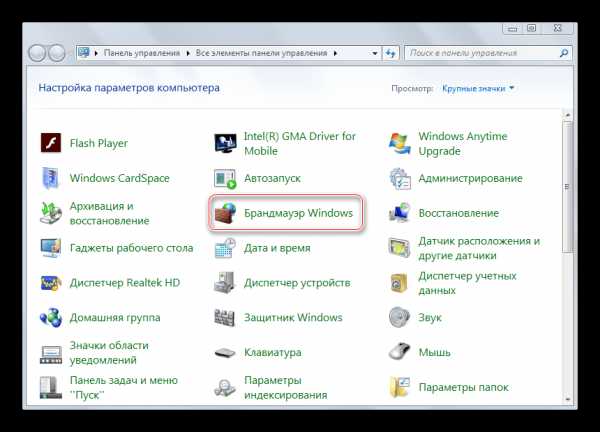
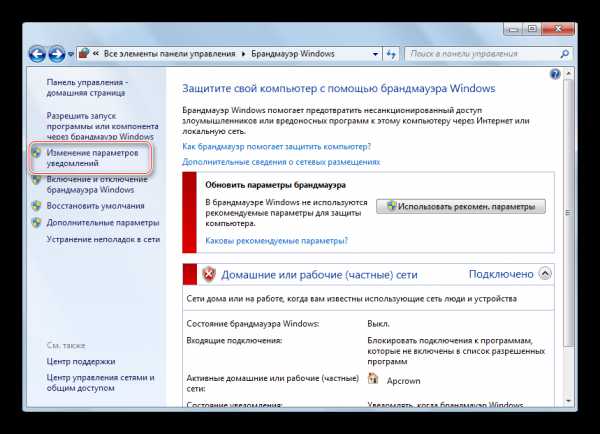

Ошибка базы данных
При возникновении такой ошибки вам понадобиться снова перейти в папку «AppData» через «Мой компьютер» или воспользовавшись «Выполнить». Далее перейдите в папку со своим логином и удалите файл «Main.db». После чего перезагрузите компьютер и попробуйте войти в Скайп снова.
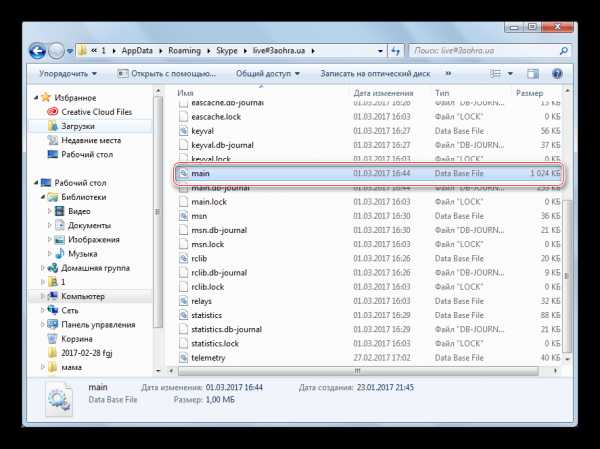
Учетная запись приостановлена
Такая ошибка возникает, если ваш аккаунт взломали или на нем производились подозрительные действие. В таком случае необходимо написать в службу поддержки Skype и дождаться ответа с дальнейшими указаниями на свою почту.
Если ваша проблема не описывается в статье или решения вам не помогли, попробуйте зайти на официальный сайт, ссылка на который указана выше. Там находится основная информация, которая поможет вам зайти в свой аккаунт. Там также вы можете обратиться в службу поддержки, которая также может помочь решить вашу проблему. Не забывайте про верхний регистр и всегда проверяйте тип учетной записи, под которой вы пытаетесь войти в Skype.
Расскажи друзьям в социальных сетях
compdude.ru
Как войти в скайп если забыл пароль: инструкция для пользователя
14 ноября, 2016 GoodUserSkype – одна из самых лучших и полезных программ для общения со своими близкими людьми. Несмотря на этот факт, далеко не каждый человек может с легкостью запомнить пароль. Иногда бывают неприятные ситуации, когда понимаешь, что пароль я забыл. Для этих ситуаций разработчики скайпа предлагают разные схемы восстановления. Как лучше всего действовать в сложной ситуации?
Полезный совет для владельцев учетной записи Microsoft
Как войти в скайп, если вход проводится с помощью электронной почты? На самом деле этот вариант отличается удобной и быстрой схемой.
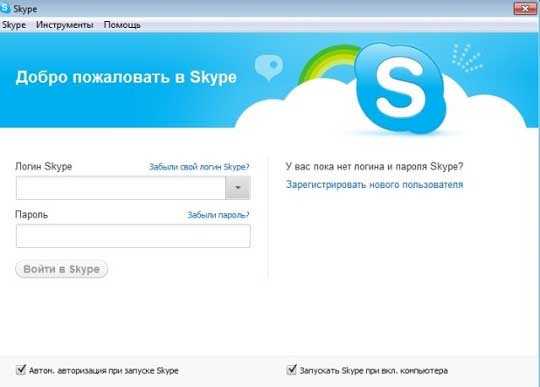
- Нужно нажать стрелочку входа под другой учетной записью.
- Следующая задача – нажатие кнопочки для авторизации под учетной записью Microsoft.
- На открытой странице рекомендуется нажать подходящую ссылку «Невозможно получить доступ к учетной записи?».
- После этого нужно выполнять пошаговые инструкции для восстановления доступа к Microsoft.
В действительности данный способ займет не больше 30 минут личного времени. После этого можно будет наслаждаться общением в скайпе с близкими людьми.
Особенности использования учетной записи Facebook
Еще один важный момент – как войти в скайп, если забыл пароль пользователь, который используют Facebook?
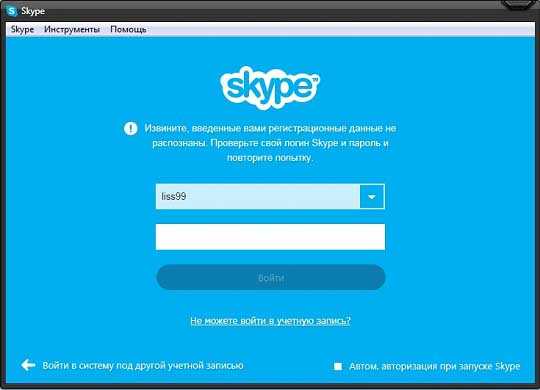
Рекомендуется нажать на ссылку «Войти через Facebook». Если проблема с паролем проявилась, тогда нужно обратиться к социальной сети Facebook. Предусмотрен сброс старого пароля и создания нового пароля для работы с социальной сетью. В противном случае забытый пароль не позволит войти ни в skype, ни в facebook.
Таким образом, ничего особенно сложного не предусмотрено. Самое важное – это действовать через страницу facebook, а не через программу skype.
Пошаговая инструкция восстановления забытого пароля
Самый простой способ – обратиться в техническую службу skype и пройти восстановление забытого пароля через электронную почту. В этом поможет нижеописанная пошаговая инструкция.
- В самом начале нужно нажать на надпись «Не можете войти в skype», которая располагается вверху окна.
- Затем будет открыта нужная страница скайпа, где удастся найти специальную строку.
- Основная задача – правильно написать адрес электронной почты, который связан с учетной записью скайпа.
- Теперь можно нажать «Отправить».
- На e-mail должно прийти письмо для дальнейшего восстановления профиля.
- После этого можно зайти в электронную почту, прочитать письмо и перейти по ссылке для активации пароля.
- Система предложит ввести новый пароль с его обязательным подтверждением.
- После введенных личных данных нужно нажать на «Сохранить пароль и войти в skype».
Такая простая пошаговая инструкция позволит восстановить пароль скайп, и у вас снова появится возможность использовать программу для общения.
userologia.ru
- Как удалить папку windows на windows 10
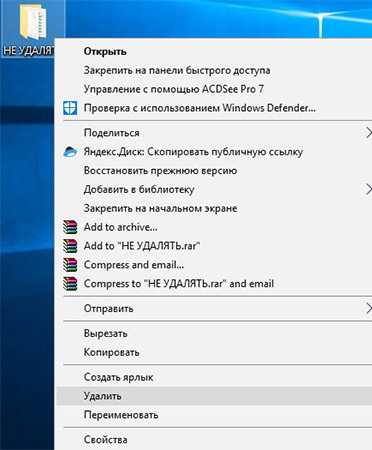
- Системные требования visual studio
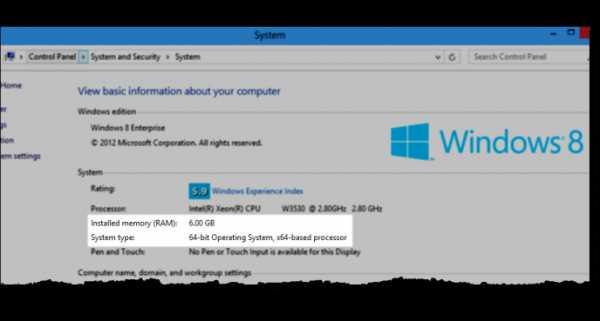
- Проги для ускорения работы компьютера
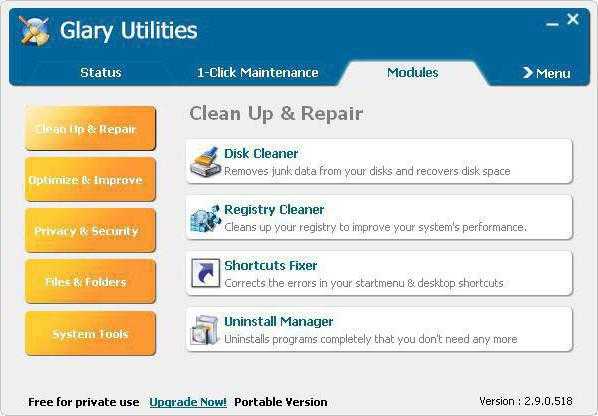
- Как выбрать надежный пароль

- Как убрать автозапуск программ при включении компьютера windows 10
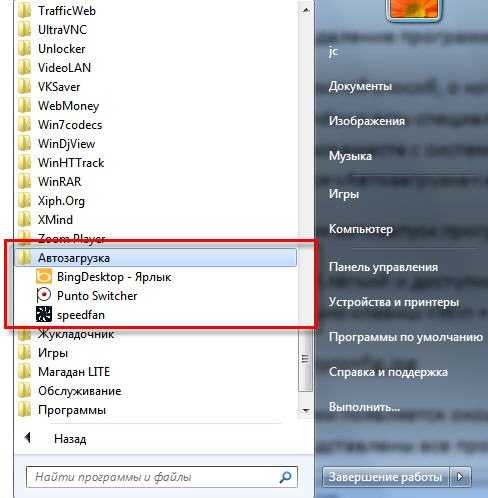
- Названия wifi

- Как узнать что вк взломали
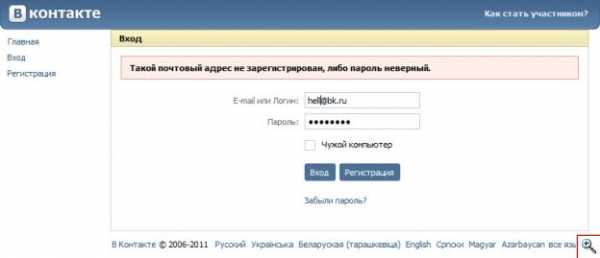
- Зачем нужны базы данных

- Как устроен системный блок компьютера

- Не работает плеер айтиви на компьютере
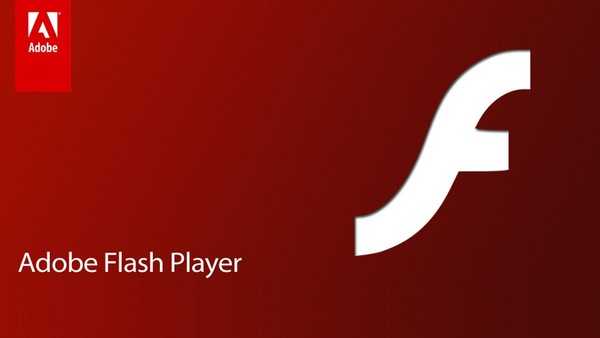
- Как обновить виндовс 7 до виндовс максимальная